Получаването на тон известия може да бъде доста досадно и това е особено вярно, когато достъпът до споменатите известия не е много лесен. Тъй като телефоните стават все по-големи, плъзгайки надолу от самия връх на екрана, за да видите кой ви е изпратил съобщение, далеч не е идеално. За щастие, следвайки тези полезни съвети, можете да получите достъп до всичките си известия с много повече удобство. Нека да разгледаме!
Как да осъществите достъп до известия с жеста на началния екран на телефони Galaxy
За начало нека поговорим за най-популярния начин за бърз достъп до известия - плъзгане надолу от всяко място на началния екран. Това е настройка, която ви позволява да свалите панела за уведомяване, като плъзнете навсякъде по екрана, не само от самия връх. За да го активирате, трябва само да направите следното:
- Натиснете и задръжте на празна част от началния екран.
- Докоснете Настройки на началния екран.
-
Докоснете превключвателя до Плъзнете надолу за панела за известия.
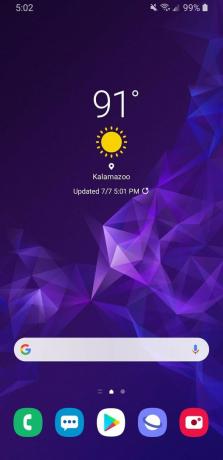
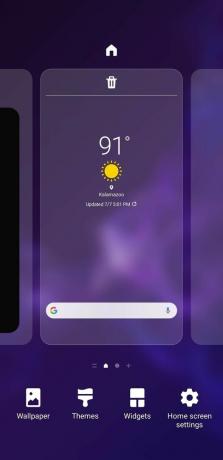
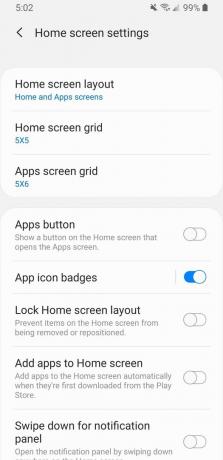 Източник: Android Central
Източник: Android Central
Този жест работи само когато сте на началния екран, което означава, че ако сте в приложение или игра, пак ще трябва да плъзнете надолу от самия връх. Въпреки това е чудесна характеристика, която е трудно да се живее, без да я изпитате сами
Как да осъществите достъп до известията си със сензора за пръстови отпечатъци на телефони Galaxy
Вторият ни съвет се прилага само ако имате телефон Samsung с монтиран отзад сензор за пръстови отпечатъци, като Galaxy S9, S8, Note 9 или Note 8. По-новите телефони на Galaxy със сензори в екрана (като S10 и S20) нямат късмет.
Ако случайно имате по-стара Galaxy с монтиран отзад сензор, чуйте. Вдигнете ръце, това е най-добрият начин за достъп до вашите известия.
- Отвори Настройки приложение на телефона си.
- Превъртете надолу и докоснете Разширени функции.
-
Превъртете надолу и докоснете Движения и жестове.
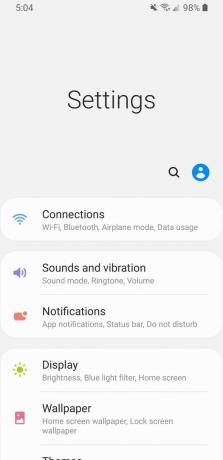

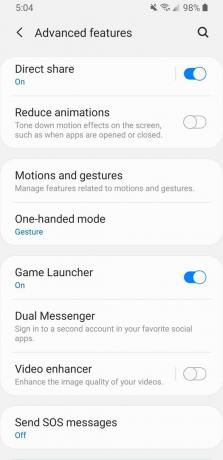 Източник: Android Central
Източник: Android Central - Докоснете Жестове със сензор за пръсти.
- Докоснете превключване до Изключено.
-
След като го посинява и казва На, Готов сте.

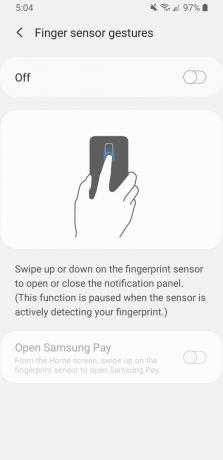
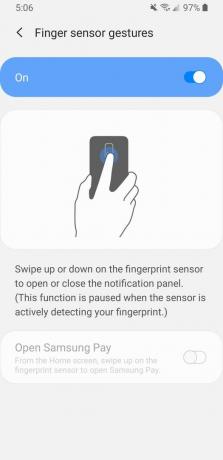 Източник: Android Central
Източник: Android Central
Без значение какво правите на телефона си, сега можете просто да плъзнете надолу по сензора за пръстови отпечатъци и да видите всичките си известия. Когато приключите с разглеждането им, плъзнете нагоре по сензора, за да скриете известията.
Как да получавате по-добри известия на заключения екран на телефони Galaxy
Последният ни съвет не е задължително за достъп до вашия панел за известия, но улеснява извличането на повече информация от известията на заключения екран.
- Отвори Настройки приложение на телефона си.
- Превъртете надолу и докоснете Заключен екран.
-
Превъртете надолу и докоснете Известия.
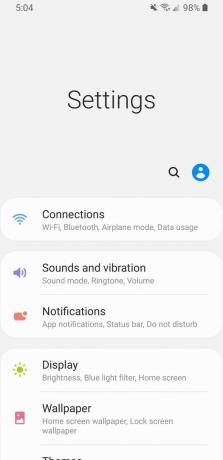
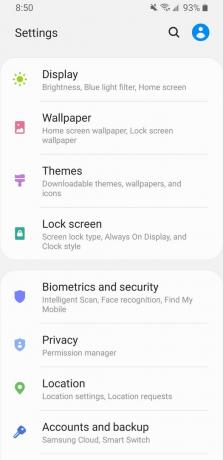
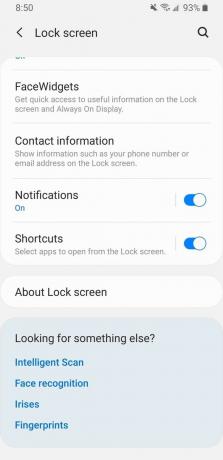 Източник: Android Central
Източник: Android Central - Докоснете Вижте стил.
-
Докоснете Подробности.

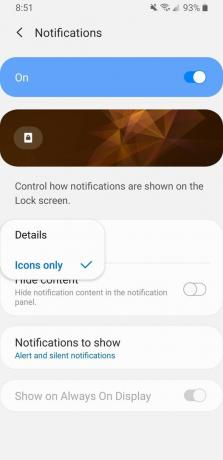
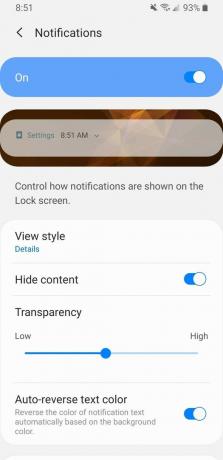 Източник: Android Central
Източник: Android Central
С тази промяна сега ще видите действителна информация за вашите известия на заключения екран вместо обикновена икона. Можете да докоснете превключвателя до Скриване на съдържанието, за да покажете или разкриете повече информация за известяване и Прозрачност плъзгач ви позволява да промените външния вид на известията на заключен екран
Нашите най-добри оборудвания
Наистина е лесно да имате бърз достъп до известия на вашия телефон Galaxy, но какво, ако искате да направите стъпка по-далеч? Ако имате пари в брой, за да си го позволите, Galaxy Watch Active 2 гарантира, че всички ваши текстове, имейли и други са достъпни директно от китката ви.
